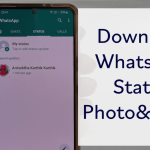Μια συνηθισμένη πρακτική κατά τη χρήση ενός υπολογιστή/φορητού υπολογιστή με Windows ή ακόμα και ενός προγράμματος περιήγησης όπως το Google Chrome και το Edge είναι να το ανανεώνετε κάθε τόσο. Αυτό επαναφέρει την απόδοση της συσκευής ή του προγράμματος περιήγησης σε προηγούμενο σημείο. Πρέπει επίσης να έχετε τη συνήθεια να πατάτε συχνά το κουμπί ανανέωσης ενώ εργάζεστε στον φορητό υπολογιστή ή τον υπολογιστή σας. Υπάρχουν πολλοί τρόποι για να το κάνετε αυτό, συμπεριλαμβανομένων των πλήκτρων συντόμευσης. Το τελευταίο απλοποιεί το έργο της ανανέωσης μιας ιστοσελίδας ή ενός φορητού υπολογιστή/υπολογιστή. Σε περίπτωση που δεν γνωρίζετε τα πλήκτρα συντόμευσης για ανανέωση, μην ανησυχείτε, σας έχουμε καλύψει. Ακολουθεί μια λίστα με διαφορετικά πλήκτρα συντόμευσης για την ανανέωση του υπολογιστή με Windows και μια ιστοσελίδα σε προγράμματα περιήγησης Google Chrome και Edge.
Ποιο είναι το πλήκτρο συντόμευσης για την ανανέωση του υπολογιστή με Windows;
Αν αναρωτιέστε πώς να ανανεώσετε τον υπολογιστή με Windows χρησιμοποιώντας πλήκτρα συντόμευσης, τότε υπάρχουν περισσότεροι από ένας τρόποι για να ανανεώσετε τον υπολογιστή με Windows. Μπορεί να γίνει χρησιμοποιώντας το μενού περιβάλλοντος, χρησιμοποιώντας το πλήκτρο F5 και χρησιμοποιώντας τα πλήκτρα συντόμευσης Shift + Fn + F10 για ανανέωση.
Ανανεώστε τον υπολογιστή με Windows χρησιμοποιώντας το F5
Ένα από τα πιο δημοφιλή πλήκτρα συντόμευσης για ανανέωση είναι το πλήκτρο F5. Είναι διαθέσιμο στα Windows 11 καθώς και σε παλαιότερες εκδόσεις των Windows. Απλά πρέπει να πατήσετε το πλήκτρο F5 για να ανανεώσετε τον υπολογιστή με Windows. Σε ορισμένους φορητούς υπολογιστές με Windows 10/11, ίσως χρειαστεί να πατήσετε το πλήκτρο Function ‘Fn’ με το F5 επίσης για ανανέωση.
Ανανεώστε τον υπολογιστή με Windows χρησιμοποιώντας Shift + Fn + F10
Ένας άλλος συνδυασμός πλήκτρων συντόμευσης για την ανανέωση του υπολογιστή με Windows είναι το Shift + Fn + F10. Πατώντας αυτά τα τρία πλήκτρα ταυτόχρονα, θα εμφανιστεί το αναδυόμενο μενού, όπου πρέπει να κάνετε κλικ στο Refresh.
Ανανεώστε τον υπολογιστή με Windows χρησιμοποιώντας το μενού περιβάλλοντος
Για όσους δεν γνωρίζουν, το μενού περιβάλλοντος είναι το μικρό μενού που εμφανίζεται όταν κάνετε δεξί κλικ σε κάτι. Είναι ένας από τους ευρέως χρησιμοποιούμενους τρόπους ανανέωσης υπολογιστών με Windows.
* Μεταβείτε στην επιφάνεια εργασίας των Windows.
* Κάντε δεξί κλικ οπουδήποτε στην οθόνη (εκτός από οποιοδήποτε εικονίδιο).
* Από το μενού περιβάλλοντος, κάντε κλικ στο Ανανέωση. Σε περίπτωση που δεν υπάρχει επιλογή Ανανέωσης στο μενού περιβάλλοντος, κάντε κλικ στις επιλογές «Εμφάνιση περισσότερων» στο κάτω μέρος και, στη συνέχεια, κάντε κλικ στην επιλογή Ανανέωση.
Ποιο είναι το πλήκτρο συντόμευσης για την ανανέωση του προγράμματος περιήγησης σε Windows και macOS;
Αφού μάθετε πώς να ανανεώνετε τον υπολογιστή με Windows, ας μάθουμε πώς να ανανεώνετε το Google Chrome, το Edge και άλλα προγράμματα περιήγησης σε Windows και macOS χρησιμοποιώντας πλήκτρα συντόμευσης. Τα πλήκτρα συντόμευσης για την ανανέωση των προγραμμάτων περιήγησης είναι διαφορετικά για λειτουργικά συστήματα Windows και Mac. Διαβάστε παρακάτω για να μάθετε σχετικά με αυτά τα πλήκτρα συντόμευσης για ανανέωση σε οποιοδήποτε σύστημα.
Πλήκτρο συντόμευσης για ανανέωση του Google Chrome, του Edge και άλλων προγραμμάτων περιήγησης στα Windows
Μπορείτε να ανανεώσετε το Google Chrome, το Edge και άλλα προγράμματα περιήγησης στα Windows χρησιμοποιώντας το κουμπί επαναφόρτωσης του προγράμματος περιήγησης και το πλήκτρο F5. Δείτε πώς γίνεται:
χρησιμοποιώντας πλήκτρα συντόμευσης
Για να ανανεώσετε το Google Chrome, το Edge και άλλα προγράμματα περιήγησης σε φορητό υπολογιστή/υπολογιστή Windows, πατήστε Ctrl + F5.
μέσω του κουμπιού Reload
Σχεδόν κάθε πρόγραμμα περιήγησης έχει ένα κουμπί επαναφόρτωσης δίπλα στη διεύθυνση URL, μπορείτε να το πατήσετε χρησιμοποιώντας το ποντίκι σας για να ανανεώσετε γρήγορα τη σελίδα. Αυτό θα χρησιμοποιήσει δεδομένα κρυφής μνήμης.
Σε περίπτωση που επιθυμείτε το πρόγραμμα περιήγησης να μην χρησιμοποιεί δεδομένα προσωρινής μνήμης κατά την ανανέωση, εκτελέστε μια σκληρή ανανέωση. Για αυτό, κρατήστε πατημένο το Ctrl + αριστερό κλικ στο κουμπί Επαναφόρτωση. Η σκληρή ανανέωση αναγκάζει το Google Chrome, το Edge και άλλα προγράμματα περιήγησης στα Windows να κάνουν εκ νέου λήψη στοιχείων και επαναφόρτωση.